CAROLINE


|
Porta con te l'immagine per tenere il segno. |
qui puoi trovare qualche risposta ai tuoi dubbi.
Se l'argomento che ti interessa non Ŕ presente, ti prego di segnalarmelo.
Questo tutorial Ŕ stato creato con PSP X4 e tradotto con PSPX, ma pu˛ essere eseguito anche con le altre versioni di PSP.
Puoi scaricare lo script per i comandi Rifletti e Capovolgi (che non esistono in questa versione) qui
Grazie a Créaline che mi ha autorizzato a servirmi della pagina da lei creata per spiegare l'installazione di questi script.
Grazie ai creatori dei tubes che mettono a disposizione il loro lavoro in vari gruppi di condivisione.
Occorrente:
Materiale qui
I tubes utilizzati sono di Guismo, Nicole e Gerry
Grazie a tutti per l'autorizzazione ad usare i vostri magnifici tubes.
Per la maschera grazie Narah.
Rispetta il lavoro degli autori, non cambiare il nome del file e non cancellare il watermark.
E' vietato condividere il materiale in un gruppo o offrirlo nella rete (siti, blog...). La loro utilizzazione nei tutorial deve essere autorizzata dagli autori.
Filtri:
in caso di dubbi, consulta la mia sezione filtri qui
Toadies - Sucking Bevel II.2 qui
Mehdi - Kaleidoscope qui
Richard Rosenman - Halftone 1.1 qui
AAA Frames - Foto Frame qui
AP Lines - Lines SilverLining qui

Non dimenticare che puoi duplicare i tubes (maiuscola+D) chiudere gli originali e lavorare sulle copie. 9 Novembre 2012
Metti la selezione nella cartella Selezioni.
Apri le maschere in PSP e minimizzale con il resto del materiale.
Se vuoi usare altri colori, non esitare a cambiare le modalitÓ di miscelatura e l'opacitÓ dei livelli.
1. Imposta il colore di primo piano con #fbe5cd 
e il colore di sfondo con il colore bianco #ffffff.
2. Apri una nuova immagine trasparente 950 x 550 pixels,
e riempila  con il colore di primo piano #fbe5cd
con il colore di primo piano #fbe5cd 
3. Livelli>Nuovo livello raster - Raster 2.
Selezione>Seleziona tutto.
4. Apri il tube calguisOscarPcazo26102012.pspimage e vai a Modifica>Copia.
non chiudere il tube perchŔ ti servirÓ ancora
Torna al tuo lavoro e vai a Modifica>Incolla nella selezione.
Selezione>Deseleziona.
5. Effetti>Effetti di immagine>Motivo unico.

6. Regola>Sfocatura>Sfocatura radiale.

7. Livelli>Unisci>Unisci visibile.
8. Livelli>Duplica.
Immagine>Ridimensiona, all'80%, tutti i livelli non selezionato.
9. Attiva lo strumento Selezione  , rettangolo,
, rettangolo,
clicca sull'opzione Livello opaco

e avrai il livello selezionato.

10. Selezione>Modifica>Seleziona bordature selezione.

Non esitare a ingrandire ![]() l'immagine per visualizzare meglio lo spazio da riempire,
l'immagine per visualizzare meglio lo spazio da riempire,
e riempi  la selezione con il colore bianco di sfondo #ffffff.
la selezione con il colore bianco di sfondo #ffffff.
Selezione>Deseleziona.
11. Effetti>Effetti 3D>Sfalsa ombra, con il colore nero.

12. Livelli>Duplica.
Immagine>Ridimensiona, all'80%, tutti i livelli non selezionato.
13. Ancora: Livelli>Duplica.
Immagine>Ridimensiona, all'80%, tutti i livelli non selezinato.
14. Livelli>Unisci>Unisci gi¨ - 2 volte.
Dovresti avere questo.
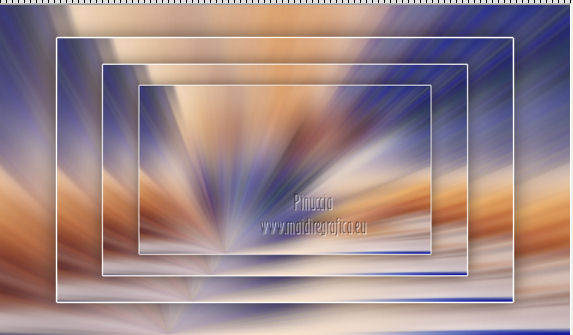
15. Attiva il livello inferiore Uniti.
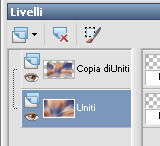
Regola>Sfocatura>Sfocatura gaussiana - raggio 50.

Immagine>Rifletti.
(se stai usando PSP X4, usa lo script che hai installato per questa funzione).
16. Attiva il livello superiore, copia di Uniti.
Effetti>Effetti di immagine>Motivo unico.
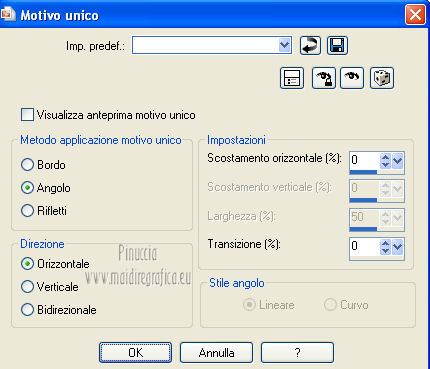
17. Effetti>Effetti di bordo>Aumenta.
Dovresti avere questo.
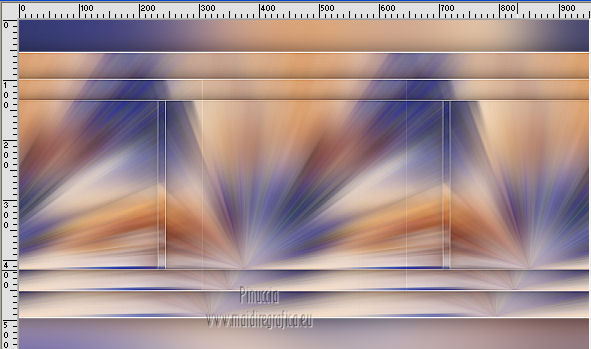
Cambia la modalitÓ di miscelatura di questo livello in Schiarisci.
Attiva lo strumento Selezione  , rettangolo,
, rettangolo,
e seleziona l'area indicata nella schermata.
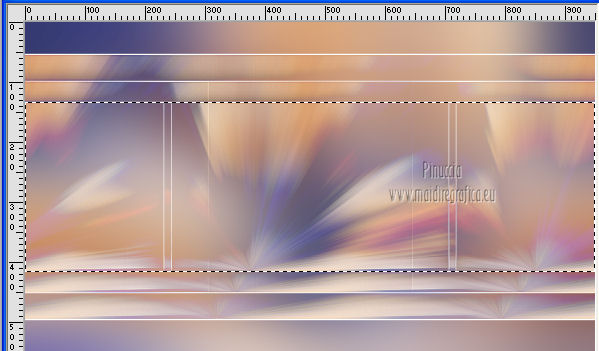
Selezione>Innalza selezione a livello.
Mantieni selezionato.
18. Selezione>Modifica>Seleziona bordature selezione.

Ingrandisci ![]() l'immagine per visualizzare meglio,
l'immagine per visualizzare meglio,
e riempi  la selezione con il colore bianco di sfondo.
la selezione con il colore bianco di sfondo.
Selezione>Deseleziona.
19. Effetti>Plugins>Mehdi - Kaleidoscope.
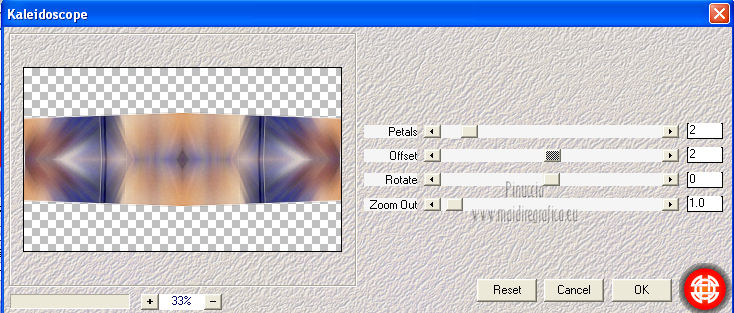
20. Effetti>Effetti di distorsione>Onda.
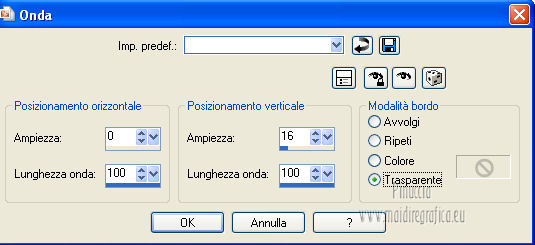
21. Cambia la modalitÓ di miscelatura di questo livello in Luminanza.
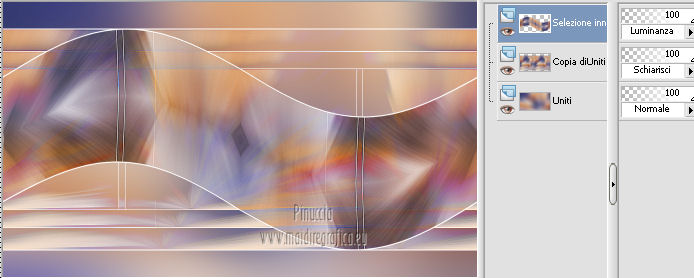
22. Livelli>Duplica.
Immagine>Rifletti.
(se stai usando PSP X4, usa lo script che hai installato per questa funzione).
23. Livelli>Nuovo livello maschera>Da immagine.
Apri il menu sotto la finestra di origine e vedrai la lista dei files aperti.
Seleziona la maschera 20.20, con i seguenti settaggi.

Livelli>Duplica.
Livelli>Unisci>Unisci gruppo.
24. Effetti>Effetti geometrici>Inclina - colore nero.

25. Effetti>Effetti di distorsione>Onda.
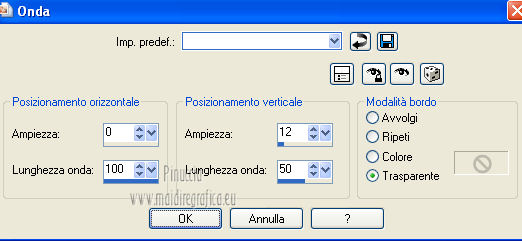
26. Effetti>Plugins>AP LInes, Lines-SilverLining, Dotty Grid
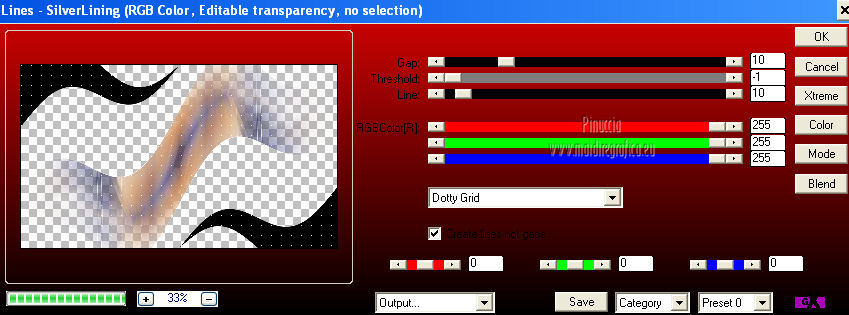
27. Effetti>Effetti 3D>Sfalsa ombra, con il colore nero.

28. Cambia la modalitÓ di miscelatura di questo livello in Sovrapponi.

29. Effetti>Plugins>Toadies *Sucking Toad* Bevel II.2.
Importante per il risultato di questo filtro che il colore di sfondo sia impostato con il colore bianco #ffffff.
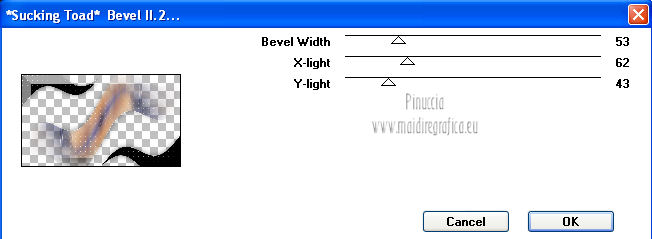
Ripeti l'Effetto una seconda volta, con gli stessi settaggi.
30. Livelli>Nuovo livello raster - Raster 1.
Riempi  il livello con il colore bianco di sfondo #ffffff.
il livello con il colore bianco di sfondo #ffffff.
31. Livelli>Nuovo livello maschera>Da immagine.
Apri il menu sotto la finestra di origine
e seleziona la maschera Narah_mask0144, con i seguenti settaggi.

Livelli>Unisci>Unisci gruppo.
32. Effetti>Plugins>Richard Rosenmann, Halftone
Outline #ffffff - Background #736a8c.
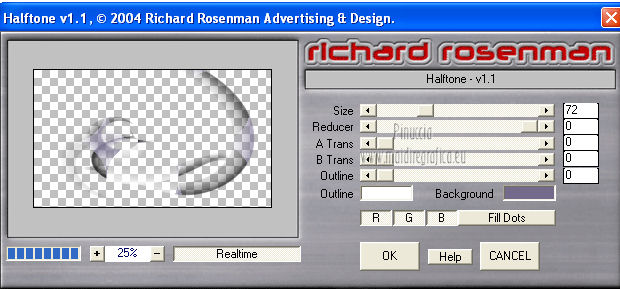
attenzione: se il tuo PSP non ti rende disponibile l'effetto nella lista dei filtri,
controlla di non avere nei percorsi files altri Effetti con questo nome.
Per esempio, esiste l'Effetto Halftone di VanDerLee. Anche se non sono uguali e hanno risultati differenti,
l'omonimia impedisce al secondo filtro inserito nei Percorsi di essere visibile.
Cambia la modalitÓ di miscelatura di questo livello in Luminanza,
e abbassa l'opacitÓ al 67%.
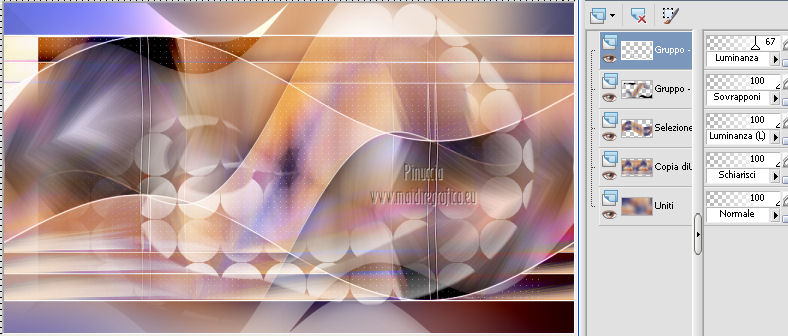
Livelli>Unisci>Unisci tutto.
33. Immagine>Aggiungi bordatura, 40 pixels, simmetriche selezionato, con il colore bianco.
34. Effetti>Plugins>AAA Frames - Foto Frame.
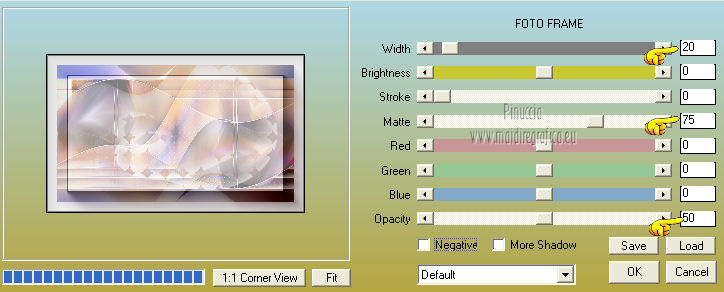
35. Livelli>Duplica.
Effetti>Effetti di immagine>Motivo unico.

Cambia la modalitÓ di miscelatura di questo livello in Luminanza (esistente)
e abbassa l'opacitÓ al 20%.
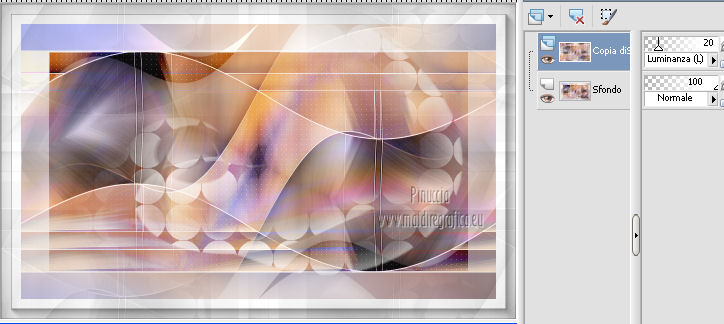
36. Apri il tube nicole-vase9-2012.pspimage e vai a Modifica>Copia.
Torna al tuo lavoro e vai a Modifica>Incolla come nuovo livello - Raster 1.
Immagine>Ridimensiona, all'80%, tutti i livelli non selezionato.
37. Effetti>Effetti di immagine>Scostamento.

38. Effetti>Effetti 3D>Sfalsa ombra, con il colore nero.

39. Apri il tube Caroline-texte01.pspimage, e vai a Modifica>Copia.
Torna al tuo lavoro e vai a Modifica>Incolla come nuovo livello - Raster 2.
40. Effetti>Effetti di immagine>Scostamento.
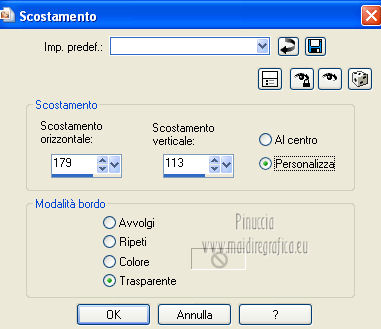
41. Apri il tube Caroline-texte02.pspimage, Modifier, e vai a Modifica>Copia.
Torna al tuo lavoro e vai a Modifica>Incolla come nuovo livello - Raster 3.
42. Effetti>Effetti di immagine>Scostamento.
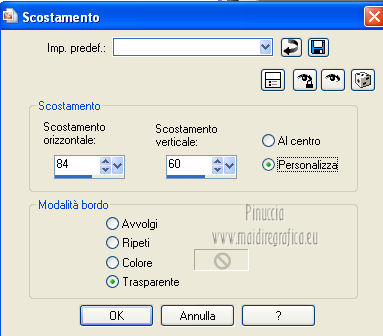
43. Apri il tube Gerry-Dieren 39-1 juni 2008.pspimage, e vai a Modifica>Copia.
Torna al tuo lavoro e vai a Modifica>Incolla come nuovo livello - Raster 4.
Immagine>Ridimensiona, al 35%, tutti i livelli non selezionato.
44. Immagine>ruota per gradi - 130 gradi a destra.
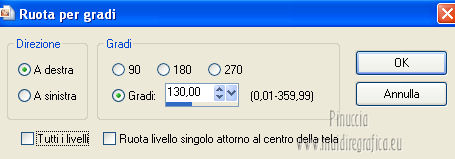
45. Posiziona  il tube come nell'esempio.
il tube come nell'esempio.
Eventualmente, per facilitare lo spostamento, usa lo strumento Puntatore  (K),
(K),
o Deformazione  (D), se stai usando PSP 9.
(D), se stai usando PSP 9.
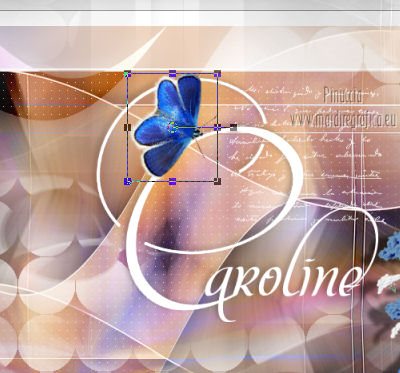
46. Effetti>Effetti 3D>Sfalsa ombra, con il colore nero.

Regola>Messa a fuoco>Metti a fuoco.
47. Apri il tube caroline-papillon.pspimage, e vai a Modifica>Copia.
Torna al tuo lavoro e vai a Modifica>Incolla come nuovo livello - Raster 5.
Posiziona  la farfalla come nel mio esempio.
la farfalla come nel mio esempio.
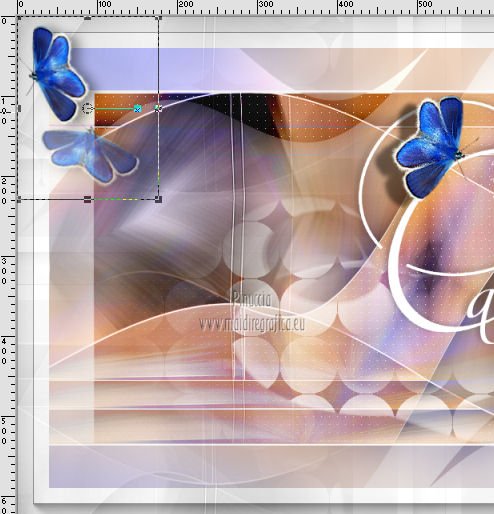
48. Livelli>Nuovo livello raster - Raster 6.
Selezione>Carica/Salva selezione>Carica selezione da disco.
Cerca e carica la selezione caroline-selnoisette01.
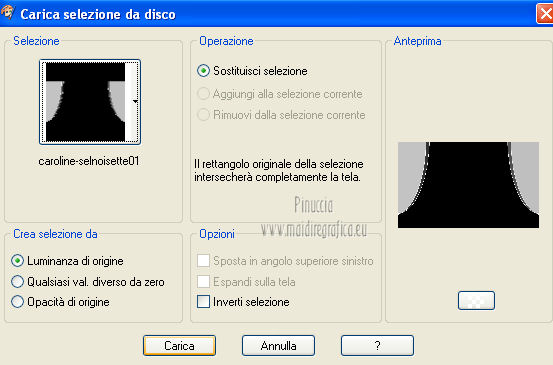
49. Riempi  la selezione con il colore bianco di sfondo.
la selezione con il colore bianco di sfondo.
Impostando la modalitÓ di corrispondenza dello strumento in Nessuno, basterÓ un solo clic per riempire le selezioni.

Selezione>Deseleziona.
50. Attiva nuovamente il tube calguisOscarPcazo26102012.pspimage, e vai a Modifica>Copia.
Torna al tuo lavoro e vai a Modifica>Incolla come nuovo livello - Raster 7.
Immagine>Ridimensiona, al 60%, tutti i livelli non selezionato.
Sposta  il tube come nell'esempio.
il tube come nell'esempio.

51. Effetti>Effetti 3D>Sfalsa ombra, con il colore nero.

52. Immagine>Aggiungi bordatura, 2 pixels, simmetriche, con il colore #033a83.
53. Firma il tuo lavoro e salva in formato jpg.
Per questo esempio ho usato tubes di Grace e Crealine.

Per questo esempio ho usato tubes di Mary


Se hai problemi o dubbi, o trovi un link non funzionante, o anche soltanto per un saluto, scrivimi.


